Fügen Sie Projekt- und Leitungsdaten zur isometrischen Zeichnung hinzu, indem Sie Attributdefinitionen zum Schriftfeld hinzufügen.
- Klicken Sie auf der Multifunktionsleiste auf die Registerkarte Start
 Gruppe Projekt
Gruppe Projekt  Projektmanager
Projektmanager  Projektkonfiguration.
Projektkonfiguration. - Erweitern Sie in der Projektkonfiguration-Strukturansicht den Eintrag Isometrische DWG-Einstellungen. Klicken Sie auf Schriftfeld und Anzeige.

- Wählen Sie im Bereich Schriftfeld und Anzeige neben dem ISO-Stil einen Stil aus der Dropdownliste aus.
- Klicken Sie unter Schriftfeldvorschau auf Schriftfeld einrichten.
- Klicken Sie in der Multifunktionsleiste in der Gruppe Attribute auf Schriftfeldattribute einfügen
 .
. 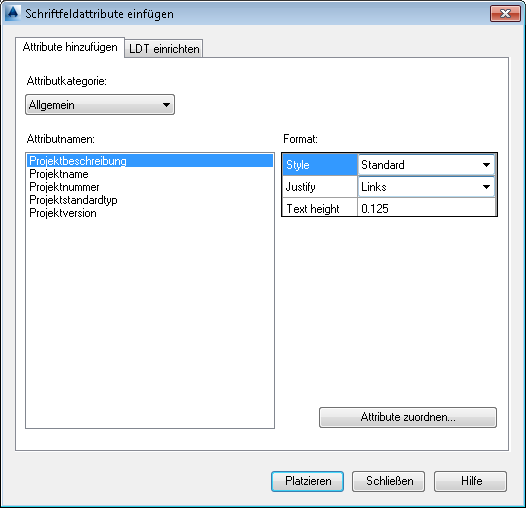
- Führen Sie im Dialogfeld Schriftfeldattribute einfügen auf der Registerkarte Attribute hinzufügen die folgenden Schritte durch:
- Wählen Sie unter Attributkategorie eine Attributkategorie aus der Dropdownliste aus. Die Liste der Attributnamen ändert sich je nach Ihrer Auswahl hier.
- Klicken Sie unter Attributnamen auf das Attribut, das Sie zum Schriftfeld hinzufügen möchten.
- Ändern Sie unter Format die Felder Stil, Ausrichten und Texthöhe nach Bedarf.
- Klicken Sie auf Platzieren.
- Klicken Sie in den Zeichnungsbereich, um das Attribut zu platzieren.
- Fahren Sie mit der Auswahl von Attributen, der Anpassung der Formatierung und dem Platzieren von Attributen im Schriftfeld fort.
- Klicken Sie anschließend auf Speichern.
- Ändern Sie die Attribute nach Bedarf mit den AutoCAD-Funktionen.
- Wenn Sie fertig sind, klicken Sie in der Multifunktionsleiste auf die Registerkarte Schriftfeld einrichten
 Gruppe Schließen
Gruppe Schließen  Zurück zur Projektkonfiguration.
Zurück zur Projektkonfiguration.
So konfigurieren Sie eine Linienbezeichnungstabelle
- Klicken Sie auf der Multifunktionsleiste auf die Registerkarte Start
 Gruppe Projekt
Gruppe Projekt  Projektmanager
Projektmanager  Projektkonfiguration.
Projektkonfiguration. - Erweitern Sie in der Projektkonfiguration-Strukturansicht den Eintrag Isometrische DWG-Einstellungen. Klicken Sie auf Schriftfeld und Anzeige.

- Wählen Sie im Bereich Schriftfeld und Anzeige neben dem ISO-Stil einen Stil aus der Dropdownliste aus.
- Klicken Sie unter Schriftfeldvorschau auf Schriftfeld einrichten.
- Klicken Sie in der Multifunktionsleiste in der Gruppe Attribute auf Schriftfeldattribute einfügen
 .
. 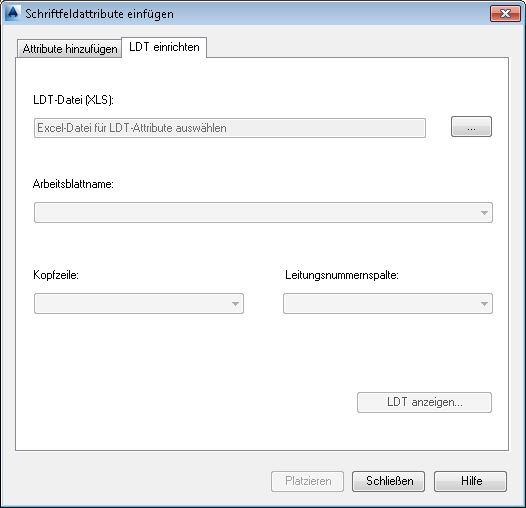
- Klicken Sie im Dialogfeld Schriftfeldattribute einfügen auf die Registerkarte LDT einrichten und führen Sie die folgenden Schritte durch:
- Klicken Sie unter LDT-Datei (XLS) auf die Schaltfläche [...] und suchen Sie den Speicherort der LDT-Datei, die Sie verwenden möchten. Klicken Sie auf die LDT-Datei und dann auf Öffnen. Die Informationen aus der Arbeitsmappe, die Sie ausgewählt haben, werden unter Arbeitsblattname, Kopfzeile und Leitungsnummernspalte angezeigt.
- Klicken Sie auf LDT anzeigen, um eine Vorschau der Linienbezeichnungsdatei anzuzeigen. Hier ist ein Beispiel für eine Tabelle:
Beispiel einer Linienbezeichnungstabelle
 Line Designation Table (zip).
Line Designation Table (zip). - Klicken Sie im Dialogfeld Schriftfeldattribute einfügen auf die Registerkarte Attribute hinzufügen und führen Sie die folgenden Schritte durch:
- Wählen Sie unter Attributkategorie die Option LDT-Attribute aus der Dropdownliste aus.
- Klicken Sie unter Attributnamen auf das Attribut, das Sie zum Schriftfeld hinzufügen möchten.
- Ändern Sie unter Format die Felder Stil, Ausrichten und Texthöhe nach Bedarf.
- Klicken Sie auf Platzieren.
- Klicken Sie in den Zeichnungsbereich, um das Attribut zu platzieren.
- Fahren Sie mit der Auswahl von Attributen, der Anpassung der Formatierung und dem Platzieren von Attributen im Schriftfeld fort.
- Klicken Sie anschließend auf Speichern.
- Wenn Sie fertig sind, klicken Sie in der Multifunktionsleiste in der Gruppe Schließen
 auf Zurück zur Projektkonfiguration.
auf Zurück zur Projektkonfiguration.